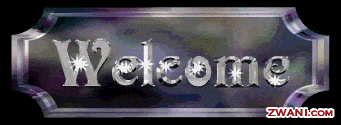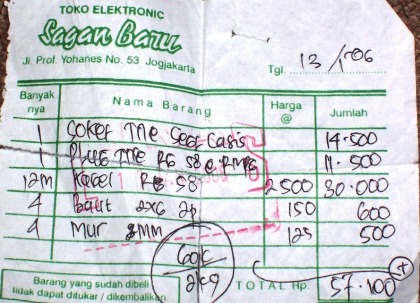Sumber daya Internet
Berikut diagram sederhana yang menjelaskan bagaimana sambungan internet dihadirkan ke dalam kantor atau rumah anda, menggunakan jaringan yang mendukung kabel UTP dan wireless (hybrid) dengan sharing gateway menggunakan sebuah PC server.
Berikut diagram sederhana yang menjelaskan bagaimana sambungan internet dihadirkan ke dalam kantor atau rumah anda, menggunakan jaringan yang mendukung kabel UTP dan wireless (hybrid) dengan sharing gateway menggunakan sebuah PC server.
sebuah jaringan komputer adalah prosedur beserta berbagai metode teknis untuk saling menghubungkan berbagai alat dan sumber daya komputer yang ada (interkoneksi), sehingga dapat saling bertukar data atau bertukar informasi, dengan menggunakan sumber daya dalam jaringan yang ada secara bersama-sama. Misalnya seseorang dapat menggunakan layanan internet dengan satu line telepon (Dial Up atau ISDN) berikut satu internet account dari provider. Untuk kemudian diatur sedemikian rupa, sehingga semua orang dalam kantor dapat menikmati fasilitas internet yang dibagi-bagi tersebut.
Sejarah awalnya Internet dikenal sebagai suatu wadah bagi para peneliti untuk saling bertukar informasi yang kemudian dimanfaatkan oleh perusahaan-perusahaan komersil sebagai sarana bisnis mereka. Saat ini pengguna Internet tersebar di seluruh dunia dengan jumlah mencapai lebih dari 250 juta orang.
Internet bekerja dengan cara yang rumit dan tersusun atas berbagai macam protocol, akan tetapi protocol utama yang bekerja adalah TCP/IP dengan OSI layer-nya yang terkenal. Disini kita tidak perlu terlalu berteori terlalu panjang mengenai basic protocol ini, tetapi dengan beberapa gambar display dan sedikit penjelasan anda akan siap menjadi seorang pakar dalam bisinis jaringan ini... semoga...!!!
sumber : www.cisco.com
Panduan praktis ini memberikan gambaran kepada teknisi jaringan, manajer network, dan end user, yang membutukan pengertian teknis dan non-teknis mengenai perencanaan sampai implementasi grand design networking dan internet connection. Sehingga dapat memahami kebutuhan suatu jaringan dan berbagai prasyarat untuk membuat suatu jaringan sesuai dengan kebutuhannya. Setelah melewati tahap perencanaan dan mengatahui kebutuhan jaringannya, Panduan praktis ini juga berisi prosedur untuk menghubung-hubungkan berbagai media network backbone yang telah dipilih tersebut, Sehingga jaringan menjadi bekerja (Up and Running) siap untuk menangani kebutuhan komputasi terdistribusi yang sangat tinggi pada saat ini.
Topik mengenai networking ini sangat luas sekali, pada kenyataannya terdapat banyak sekali protokol berbeda untuk dapat membuat suatu jaringan komputer dapat bekerja. Protokol bersifat umum dan didefinisikan sebagai : teknologi, algoritma, konsep dengan puluhan bahkan ratusan peripheral pendukung protokol tersebut yang harus dipelajari agar jaringan tersebut dapat bekerja. Untuk
Jadi kita mulai saja. Dari gambar-gambar diatas, telah jelas bahwa sebuah koneksi jaringan harus mematuhi layer-layer dari bawah sampai keatas, layer yang ada di atas membutuhkan layer yang ada di bawahnya :
*
Layer 1 "physical" : adalah koneksi menggunakan medium entah kabel, wireless, fiber optic, coaxial. Yang dipentingkan adalah terminasi dan koneksi tersebut harus baik dan mempertimbangkan db loss of signal dari sambungan yang terbentuk harus diusahakan serendah mungkin.
*
Layer 2 "data link" : dikenal juga sebagai logical link control (LLC). Layer 1 adalah pasif defice only, artinya tidak ada pengidentitasan (pengenalan) komputer dalam jaringan yang sangat penting kaidahnya; Layer 2 menggunakan jargon addressing (atau penamaan). Layer 1 hanya dapat mengenali jumlah bits yang running melewati medium; Layer 2 menggunakan framing mengorganisasi bits-bits ini. Layer 2 berfungsi menyesuaikan fungsi ini dengan menggunakan system yang kita kenal sebagai Media Access Control (MAC). Active device pada section ini adalah : Switch-Hub, Kartu jaringan atau biasa dikenal sebagai Network Interface Card (NIC). JSedikit tambahan untuk data link layer ini, Setiap active device yang yang
Layer 3 "Network" : adalah kunci dari prinsip tcp/ip ini, buat yang gemar mengeset router dan active device lainnya sebenarnya anda bermain-main dengan pada layer ini. Disini dikenal jargon-jargon baru seperti : Encapsulation, ATM (Asynchronous Transfer Method), Protocol-protocol pada Wide Area Network (WAN) seperti HDLC, Point to Point Protocol (PPP),
Kesemua alat-alat ini pula di interkoneksikan dengan cara yang sangat kompleks. Sehingga akan menjadi mustahil untuk menjelaskan bagaimana satu protokol TCP/IP ini bekerja dengan protokol lain, tanpa terlebih dahulu menjelaskan dasar teori kedua protokol tersebut. Panduan praktis ini mencoba untuk menyederhanakan berbagai kompleksitas diatas, Kemudian dari kekurangan-kekurangan penjelasan yang ditemui dalam isi panduan ini, maka diharapkan kepada pembaca untuk dapat melengkapi sendiri, dengan acuan pada sumber lain untuk mendapatkan pengertian keseluruhan tentang Network atau jaringan komputer ini.
_________________
Driver database Powered by OprekPC
Kamis, 27 November 2008
Diposting oleh TKJ 2 di 20.42 0 komentar
Rabu, 26 November 2008
Konfigurasi TCP/IP
Pada titik ini, kartu jaringan Anda sudah terinstall secara fisik pada komputer Anda, dan modul kernel yang relevan sudah dimuat. Anda belum bisa berkomunikasi melalui kartu jaringan Anda, tetapi informasi tentang perangkat jaringan sudah bisa didapatkan dengan ifconfig -a.
# ifconfig -a
eth0 Link encap:Ethernet HWaddr 00:A0:CC:3C:60:A4
UP BROADCAST NOTRAILERS RUNNING MULTICAST MTU:1500 Metric:1
RX packets:110081 errors:1 dropped:0 overruns:0 frame:0
TX packets:84931 errors:0 dropped:0 overruns:0 carrier:0
collisions:0 txqueuelen:100
RX bytes:114824506 (109.5 Mb) TX bytes:9337924 (8.9 Mb)
Interrupt:5 Base address:0x8400
lo Link encap:Local Loopback
inet addr:127.0.0.1 Mask:255.0.0.0
UP LOOPBACK RUNNING MTU:16436 Metric:1
RX packets:2234 errors:0 dropped:0 overruns:0 frame:0
TX packets:2234 errors:0 dropped:0 overruns:0 carrier:0
collisions:0 txqueuelen:0
RX bytes:168758 (164.8 Kb) TX bytes:168758 (164.8 Kb)
Jika Anda hanya mengetik /sbin/ifconfig tanpa akhiran -a, Anda tidak akan melihat antarmuka eth0, karena kartu jaringan Anda belum memiliki alamat IP yang valid atau rute.
Sementara terdapat berbagai cara untuk melakukan setup dan subnet sebuah jaringan, semuanya bisa dipecah menjadi dua jenis: Statik dan Dinamis. Jaringan statis adalah setup jaringan dimana setiap node (istilah geek untuk sesuatu dengan sebuah alamat IP) selalu memiliki alamat IP yang sama. Jaringan dinamis adalah setup jaringan dimana alamat IP untuk setiap node dikendalikan oleh sebuah server bernama server DHCP.
5.3.1 DHCP
DHCP (atau Dynamic Host Configuration Protocol), adalah sebuah istilah tentang bagaimana sebuah alamat IP diberikan pada sebuah komputer pada saat boot. Ketika klien DHCP melakukan boot, ia meminta sebuah permintaan pada server DHCP Jaringan Area Lokal (LAN) untuk memberikannya sebuah alamat IP. Server DHCP memiliki sebuah pool (atau batas) dari alamat IP yang tersedia. Server akan merespon permintaan ini dengan sebuah alamat IP dari pool, bersama dengan waktu lease. Setelah waktu lease untuk alamat IP yang diberikan sudah kadaluarsa, klien harus menghubungi server kembali dan mengulangi negosiasi.
Klien akan menerima alamat IP dari server dan akan mengkonfigurasi antarmuka yang diminta dengan alamat IP. Terdapat satu cara lain yang digunakan klien DHCP untuk melakukan negosiasi dengan alamat IP yang akan diberikan kepada mereka. Klien akan mengingat alamat IP terakhir yang diberikan, dan akan meminta server memberikan alamat IP tersebut pada klien pada negosiasi selanjutnya. Jika dimungkinkan, server akan melakukannya, tetapi jika tidak, sebuah alamat baru akan diberikan. Negosiasi dilakukan seperti berikut:
Klien: Apakah there Server DHCP tersedia pada LAN?
Server: Ya. Saya.
Klien: Saya membutuhkan sebuah alamat IP.
Server: Anda bisa mengambil 192.168.10.10 untuk 19200 detik.
Klien: Terima kasih.
Klien: Apakah there Server DHCP tersedia pada LAN?
Server: Ya. Saya.
Klien: Saya membutuhkan sebuah alamat IP. Terakhir kali kita berbicara,
kami mendapatkan 192.168.10.10;
Dapatkah saya mendapatkannya kembali?
Server:Ya, Anda bisa (atau Tidak, Anda tidak diperbolehkan; Anda bisa mengambil 192.168.10.12).
Klien: Terima kasih.
Klien DHCP pada Linux adalah /sbin/dhcpcd. Jika Anda membuka /etc/rc.d/rc.inet1 pada editor teks kesayangan Anda, Anda akan melihat bahwa /sbin/dhcpcd dipanggil pada bagian tengah dari script. Hal ini memaksa pembicaraan diatas. dhcpcd juga akan melacak waktu yang tersisa dari lease untuk alamat IP aktual, dan akan menghubungi server DHCP dengan sebuah permintaan untuk memperbarui lease jika diperlukan. DHCP juga dapat mengontrol informasi yang berhubungan, seperti server ntp yang digunakan, rute yang akan dipakai, dll.
Melakukan setting DHCP pada Slackware sangatlah sederhana. Cukup jalankan netconfig dan pilih DHCP. Jika Anda memiliki lebih dari satu NIC dan tidak ingin eth0 dikonfigurasi oleh DHCP, cukup edit berkas /etc/rc.d/rc.inet1.conf dan gantilah variabel untuk NIC Anda menjadi “YES”.
5.3.2 IP Statik
Alamat IP statik adalah alamat tetap yang hanya berubah jika dilakukan secara manual. Alamat ini digunakan pada kasus dimana seorang administrator tidak ingin informasi IP berubah, seperti untuk server internal pada sebuah LAN, sembarang server yang terkoneksi ke Internet, dan router jaringan. Dengan pengalamatan IP statik, Anda memberikan sebuah alamat dan membiarkannya demikian. Mesin lain tahu bahwa Anda akan selalu berada pada alamat IP tersebut dan selalu dapat menghubungi pada alamat tersebut.
5.3.3 /etc/rc.d/rc.inet1.conf
Jika Anda berencana untuk memberi alamat IP pada mesin Slackware baru Anda, Anda bisa melakukannya melalui script netconfig, atau Anda bisa mengedit /etc/rc.d/rc.inet1.conf. Pada /etc/rc.d/rc.inet1.conf , Anda akan melihat:
# Primary network interface card (eth0)
IPADDR[0]=""
NETMASK[0]=""
USE_DHCP[0]=""
DHCP_HOSTNAME[0]=""
Lalu jauh dibawah:
GATEWAY=""
Pada kasus ini, tugas kita hanyalah mengganti informasi yang benar diantara kutip ganda. Variabel ini dipanggil oleh /etc/rc.d/rc.inet1 pada saat boot untuk melakukan setup kartu NIC. Untuk setiap NIC, masukkan informasi IP yang benar, atau letakkan “YES” untuk USE_DHCP. Slackware akan menjalankan antarmuka ini dengan informasi yang diberikan disini sesuai dengan urutan mereka ditemukan.
Variabel DEFAULT_GW menentukan rute default untuk Slackware. Semua komunikasi antara komputer Anda dengan komputer lain pada Internet harus melalui sebuah gerbang (gateway) tersebut jika tidak ada rute lain yang disebutkan. Jika Anda menggunakan DHCP, Anda biasanya tidak perlu memasukkan apapun disini, karena server DHCP akan menentukan gerbang yang akan digunakan.
5.3.4 /etc/resolv.conf
Ok, jadi Anda telah mendapatkan sebuah alamat IP, Anda telah mendapatkan gateway default, Anda mungkin telah memiliki sepuluh juta dollar (berikan saya sebagian), tetapi apa gunanya jika Anda tidak bisa me-resolve nama pada alamat IP? Tidak ada seorangpun yang ingin mengetikkan 72.9.234.112 pada browser web mereka untuk menemukan www.slackbook.org. Bagaimanapun juga, siapakah yang akan mengingat alamat IP tersebut selain pembuatnya? Kita perlu melakukan setup DNS, tetapi bagaimana? Ini dimana /etc/resolv.conf bekerja.
Kemungkinan Anda sudah memiliki opsi yang benar pada /etc/resolv.conf. Jika Anda melakukan setup koneksi jaringan Anda menggunakan DHCP, server DHCP akan melakukan proses update pada berkas ini untuk Anda. (secara teknis, server DHCP hanya memberitahu dhcpcd apa yang akan diletakkan disini, dan ia menurutinya.) Jika Anda perlu mengupdate daftar server DNS Anda secara manual, Anda harus mengedit /etc/resolv.conf. Berikut adalah sebuah contoh:
# cat /etc/resolv.conf
nameserver 192.168.1.254
search lizella.net
Baris pertam sangatlah sederhana. Direktif nameserver memberitahu kita server DNS apa yang digunakan untuk melakukan query. Ini selalu berupa alamat IP. Anda bisa menambahkan sebanyak mungkin. Slackware akan dengan senang hati menguji satu persatu sampai salah satu cocok.
Baris kedua lebih menarik. Direktif search memberikan kita sebuah daftar dari nama domain untuk diasumsikan ketika sebuah permintaan DNS terjadi. Ini mengijinkan Anda untuk menghubungi sebuah mesin hanya dengan bagian pertama dari FQDNnya (Fully Qualified Domain Name). Sebagai contoh, Jika “slackware.com” termasuk dalam rute pencarian Anda, Anda bisa mencapai http://store.slackware.com hanya dengan mengarahkan browser web Anda pada http://store.
# ping -c 1 store
PING store.slackware.com (69.50.233.153): 56 data bytes
64 bytes from 69.50.233.153 : icmp_seq=0 ttl=64 time=0.251 ms
1 packets transmitted, 1 packets received, 0% packet loss
round-trip min/avg/max = 0.251/0.251/0.251 ms
5.3.5 /etc/hosts
Sekarang kita telah memiliki DNS yang bekerja, bagaimana jika kita hendak melewati server DNS kita, atau menambahkan isi DNS untuk sebuah mesin yang tidak pada DNS? Slackware menyertakan berkas /etc/hosts yang berisi daftar nama DNS lokal dan alamat IP yang sesuai.
# cat /etc/hosts
127.0.0.1 localhost locahost.localdomain
192.168.1.101 redtail
172.14.66.32 foobar.slackware.com
Disini Anda bisa melihat bahwa localhost memiliki alamat IP 127.0.0.1 (selalu dipesan untuk localhost), redtail dapat dicapai pada 192.168.1.101, dan foobar.slackware.com adalah 172.14.66.32.
Diposting oleh TKJ 2 di 23.36 0 komentar
Sabtu, 08 November 2008
Jaringan lokal nirkabel atau WLAN adalah suatu jaringan area lokal nirkabel yang menggunakan gelombang radio sebagai media tranmisinya: link terakhir yang digunakan adalah nirkabel, untuk memberi sebuah koneksi jaringan ke seluruh pengguna dalam area sekitar. Area dapat berjarak dari ruangan tunggal ke seluruh kampus. Tulang punggung jaringan biasanya menggunakan kable, dengan satu atau lebih titik akses jaringan menyambungkan pengguna nirkabel ke jaringan berkabel.
LAN nirkabel adalah suatu jaringan nirkabel yang menggunakan frekuensi radio untuk komunikasi antara perangkat komputer dan akhirnya titik akses yang merupakan dasar dari transiver radio dua arah yang tipikalnya bekerja di bandwith 2,4 GHz (802.11b, 802.11g) atau 5 GHz (802.11a). Kebanyakan peralatan mempunyai kualifikasi Wi-Fi, IEEE 802.11b atau akomodasi IEEE 802.11g dan menawarkan beberapa level keamanan seperti WEP dan atau WPA.
Jaringan lokal nirkabel atau WLAN adalah suatu jaringan area lokal nirkabel yang menggunakan gelombang radio sebagai media tranmisinya: link terakhir yang digunakan adalah nirkabel, untuk memberi sebuah koneksi jaringan ke seluruh pengguna dalam area sekitar. Area dapat berjarak dari ruangan tunggal ke seluruh kampus. Tulang punggung jaringan biasanya menggunakan kable, dengan satu atau lebih titik akses jaringan menyambungkan pengguna nirkabel ke jaringan berkabel.
LAN nirkabel adalah suatu jaringan nirkabel yang menggunakan frekuensi radio untuk komunikasi antara perangkat komputer dan akhirnya titik akses yang merupakan dasar dari transiver radio dua arah yang tipikalnya bekerja di bandwith 2,4 GHz (802.11b, 802.11g) atau 5 GHz (802.11a). Kebanyakan peralatan mempunyai kualifikasi Wi-Fi, IEEE 802.11b atau akomodasi IEEE 802.11g dan menawarkan beberapa level keamanan seperti WEP dan atau WPA.
Daftar isi[sembunyikan] |
[sunting] WLAN NIRKABEL
[sunting] Sejarah
WLAN diharapkan berlanjut menjadi sebuah bentuk penting dari sambungan di banyak area bisnis. Pasar diharapkan tumbuh sebagai manfaat dari WLAN diketahui. Frost & Sullivan mengestimasikan pasar WLAN akan menjadi 0,3 miiyar dollar AS dalam 1998 dan 1,6 milyar dollar di 2005. Sejauh ini WLAN sudah di-install in universitas-universitas, bandara-bandara, dan tempat umum besar lainnya. Penurunan biaya dari peralatan WLAN jugahas membawanya ke rumah-rumah. Namun, di Inggris UK biaya sangat tinggi dari penggunaan sambungan seperti itu di publik sejauh ini dibatasi untuk penggunaan di tempat tunggu kelas bisnis bandara, dll. Pasar masa depan yang luas diramalkan akan pulih, kantor perusahaan dan area pusat dari kota utama. Kota New York telah memulai sebuah pilot program untuk menyelimuti seluruh distrik kota dengan internet nirkabel. Perangkat WLAN aslinya sangat mahal yang hanya digunakan untuk alternatif LAN kabel di tempat dimana pengkabelan sangat sulit dilakukan atau tidak memungkinkan. Seperti tempat yang sudah dilindungi lama atau ruang kelas, meskipun jarak tertutup dari 802.11b (tipikalnya 30 kaki.) batas dari itu menggunakan untuk gedung kecil. Komponen WLAN sangat cukup mudah untuk digunakan di rumah, dengan banyak di set-up sehingga satu PC (PC orang tua, misalnya) dapat digunakan untuk share sambungan internet dengan seluruh anggota keluarga (pada saat yang sama tetap kontrol akses berada di PC orang tua). Pengembangan utama meliputi solusi spesifik industri and protokol proprietary, tetapi pada akhirn 1990-an digantikan dengan standar, versi jenis utama dari IEEE 802.11 (Wi-Fi) (lihat artikel terpisah) dan HomeRF (2 Mbit/s, disarankan untuk rumah, antahberantahdi Inggris ). Sebuah alternatif ATM-seperti teknologi standar 5 GHz, HIPERLAN, sejauh ini tidak berhasil di pasaran, dan dengan dirilisnya yang lebih cepat 54 Mbit/s 802.11a (5 GHz) dan standar 802.11g (2.4 GHz), hampir pasti tidak mungkin.
[sunting] Kekurangan
Masalah kurangnya keamanan dari hubungan nirkabel telah menjadi topik perdebatan. Sistem keamanan yang digunakan oleh WLAN awalnya adalah WEP, tetapi protokol ini hanya menyediakan keamanan yang minimum dikarenakan kekurangannya yang serius. Pilihan lainnya adalah WPA, SSL, SSH, dan enkripsi piranti lunak lainnya.
[sunting] Keamanan
Pada jaringan kabel, satu dapat sering, pada beberapa derajat, akses tutup ke jaringan secara fisik. Jarak geografi dari jaringan nirkabel akan secara signifikan lebih besar lebih sering daripada kantor atau rumah yang dilingkupi; tetangga atau pelanggar arbritrary mungkin akan dapat mencium seluruh lalu lintas dan and mendapat akses non-otoritas sumber jaringan internal sebagaimana internet, secara mungkin mengirim spam or melakukan kegiatan illegal menggunakan IP address pemilik, jika keamanan tidak dibuat secara serius.
Beberapa advocate akan melihat seluruh titik akses tersedia secara terbuka available untuk umum, dengan dasar bahwa semua orang akan mendapat manfaat dari mendapat ketika berlalu lintas online.
[sunting] Mode dari operation
Peer-to-peer atau mode ad-hoc Mode ini adalah metode dari perangkat nirkabel untuk secara langsung mengkomunikasikan dengan satu dan lainnya. Operasi di mode ad-hoc memolehkan perangkat nirkabel dengan jarak satu sama lain untuk melihat dan berkomunikasi dalam bentuk peer-to-peer tanpa melibatkan titik akses pusat. mesh Ini secara tipikal digunakan oleh dua PC untuk menghubungkan diri, sehingga yang lain dapat berbagi koneksi Internet sebagai contoh, sebagaimana untuk jaringan nirkabel. Jika kamu mempunyai pengukur kekuatan untuk sinyal masuk dari seluruh perangkat ad-hoc pegukur akan tidak dapat membaca kekuatan tersebut secara akuratr, dan dapat misleading, karena kekuatan berregistrasi ke sinyal terkuat, seperti computer terdekat.
[sunting] Titik Akses / Klient
Paling umum adalah titik akses melalui kabel ke internet, dan kemudian menghubungi klien nirkabel (tipikalnya laptops) memasuki Internet melalui titik akses. Hampir seluruh komputer dengan kartu nirkabel dan koneksi kabel ke internet dapat di-set up sebagai Titik Akses, tetapi sekarang ini satu dapat membeli kotak bersangkutan dengan murah. Kotak-kotak ini biasanya berbentuk seperti hub atau router dengan antena, jembatan jaringan nirkabel atau jaringan ethernet kabel. Administrasi dari titik akses (sepeti setting SSID, memasang enkrypsi, dll) biasanya digunakan melalui antarmuka web atau telnet. Jaringan rumah tipikalnya mempunyai sebuah akses stand-alone tersambung kabel misalnya melalui koneksi ADSL, sementara hotspots dan jaringan profesional (misalnya menyediakan tutup nirkabel dalam gedung perkantoran) tipikalnya akan mempunyai titik akses banyak, ditempatkan di titik strategis.
[sunting] Sistem Distribusi Nirkabel
Ketika sulit mendapat titik terkabel, hal itu juga mungkin untuk memasang titik akses sebagai repeater.
[sunting] Stasiun Pengamatan
Beberapa kartu jaringan nirkabel dapat diset up untuk to memonitor sebuah jaringan dengan menghubungkan ke titik akses atau berkomunikasi sendiri. Hal ini dapat digunakan untuk membersihkan penciuman-activitas teks, atau to enkripsi crack.
Read More......
Diposting oleh TKJ 2 di 03.00 0 komentar
Membuat wajanbolic
Posted by: stekom
LATAR BELAKANG
- Untuk meningkatkan jarak jangkauan wireless LAN diperlukan antena eksternal dengan gain yang lebih tinggi dari antenna standard
- Antena eksternal High Gain harganya relative mahal
- Banyak barang-barang yang sering dijumpai dalam kehidupan sehari-hari yang dapat digunakan untuk membuat antenna High Gain dengan cara mudah dan biaya ringan
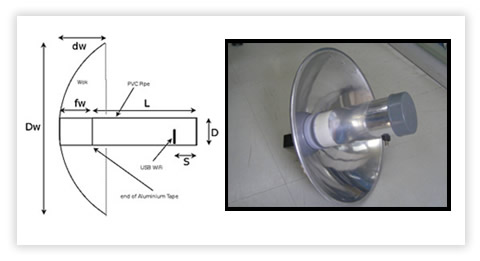
TUJUAN
Sharing pengetahuan/ pengalaman dalam hal pembuatan homebrew antenna khususnya Antenna WajanBolic dan hal-hal seputar Wireless Network
SEKILAS WIRELESS/ WiFi
WiFi (Wireless Fidelity) adalah istilah generik untuk peralatan Wireless Lan atau WLAN. Biasa menggunakan keluarga standar IEEE 802.11. Oleh karena itu didukung banyak vendor.









Sumber : jaylangkung.com
This entry was written by kang deden and posted on 27 Agustus, 2007 at 2:45 pm and filed under Hardware dan PC, Jaringan, Onno W. Purbo, Seputar Internet, Teknologi Informasi. Bookmark the permalink. Follow any comments here with the RSS feed for this post. Tulis komen atau tinggalkan trackback: URL Trackback.Read More......
Diposting oleh TKJ 2 di 02.55 0 komentar
Kemarin saya dan mas lilik suheri (UPT Team) sengaja membuat dokumentasi pembuatan antena kaleng. Tutorial ini sangat panjang dan tidak mungkin saya tuliskan di blog ini karena bandwidth limited (bandwidth orang Indonesia). Tapi sebagai panduan sebelum Anda merencanakan membuat atau mendownload tutorial ini baca penjelasan berikut ini.
Kemarin saya dan mas lilik suheri (UPT Team) sengaja membuat dokumentasi pembuatan antena kaleng. Tutorial ini sangat panjang dan tidak mungkin saya tuliskan di blog ini karena bandwidth limited (bandwidth orang Indonesia). Tapi sebagai panduan sebelum Anda merencanakan membuat atau mendownload tutorial ini baca penjelasan berikut ini.
Pertama, untuk dapat mendownload file ini Anda harus bergabung dulu di Yahoo Sunatan atau kalau tidak mau bergabung silakan cari di AMIKOM.
Kedua, tetapkan tujuan di area mana Anda berada. Jika Anda berada di wilayah Hot Spot Area yang tidak terproteksi untuk akses internetnya maka Anda sangat cocok untuk membaca tutorial ini dan mengimplementasikannya. Sangat cocok juga bagi mahasiswa yang di kampusnya menyediakan AP (Access Point), dengan syarat jarak kos dan kampus tidak terlalu jauh. Cocok juga bagi Anda yang ingin mengekplorasi signal Wi-Fi yang ada di angkasa tempat Anda tinggal. Biasanya ada juga Wi-Fi yang aksesnya dibuka untuk umum (kalau Indonesia kelihatannya jarang ada yang seperti ini).
Ketiga, belilah perangkat berikut di toko elektronik terdekat di kota Anda (kecuali WLAN Card) untuk membuat antena kaleng.
- Belilah kaleng yang mempunyai diameter 10 centimeter dan panjangnya 33 centimeter (lebih gpp, nanti bisa dipotong). Biasanya kaleng yang mempunyai diameter seperti ini adalah kaleng twister atau astor. Ingat belinya di supermarket jangan di toko komputer atau toko elektronik, harganya sekitar Rp. 11—14.000;-
- WLAN Card jenis PCI untuk PC biasa (komputer jangkrik) merk bebas. Punya saya D-Link DWL G510 yang harganya dulu Rp. 380.000, sekarang kira-kira harganya Rp. 340.000 dengan merk terbaru DWL G520.
- Kabel RG 58 sepanjang 15 meter maksimal, lebih panjang dari itu tidak disarankan karena bisa memperlambat transfer data. Punya saya sendiri panjangnya 7 meter yang tadinya 13 meter.
- SMA Connector (bukan anak SMA) harganya Rp. 11.000;-
- N Connector atau Socket TNC Segel Chasis.
- Plug TNC RG 58 CRMPG.
- 4 baut dan 4 mur (bukan murniramli lho), untuk lebih jelasnya silakan lihat nota pembelian dibawah.
Keempat, Download tutorialnya di Yahoo Sunatan pada folder file.
Post ini ada karena banyak yang meminta kepada saya untuk menuliskan kembali artikel pembuatan antena kaleng seperti yang pernah saya tulis di blog lamaku.
Semoga tulisan saya bermanfaat bagi yang memerlukan. Saya minta maaf jika metode penulisan, penggunaan bahasa, dan beberapa istilah yang saya gunakan kurang tepat karena minimnya pengetahuan saya.
Read More......
Diposting oleh TKJ 2 di 02.50 0 komentar
Rabu, 29 Oktober 2008
Dimulai pada tahun berapakah generasi ke-5 tentang perkembangan serat optik?
A. 1987
B. 1989
C. 1887
D. 1984
E. 2098
Diposting oleh TKJ 2 di 02.03 0 komentar